วิธีออกจากระบบ Fortnite PS4
เผยแพร่แล้ว: 2022-08-18
Fortnite เป็นหนึ่งในผู้บุกเบิกประเภท Battle Royale และมีความเกี่ยวข้องอย่างต่อเนื่องตั้งแต่เริ่มก่อตั้ง มันเป็นหนึ่งในเกมเหล่านั้นที่เปิดโอกาสให้ผู้เล่นได้ปลดปล่อยและใช้ความเป็นตัวของตัวเองในขณะที่พวกเขาคิดหาวิธีที่แยบยลที่สุดในการกำจัดฝ่ายตรงข้าม แม้จะมีการเติบโตเป็นครั้งคราวและการล่มสลายของการเติบโตเมื่อเร็ว ๆ นี้ Fortnite ยังคงเป็นมาตรฐานของความเป็นเลิศและเกม Battle Royale อื่น ๆ ที่พยายามเลียนแบบ แต่ผู้เล่นบางคนยังคงมีข้อสงสัยเกี่ยวกับ Fortnite บน PS4 เช่น วิธีออกจากระบบ Fortnite บน PS4 หรือยกเลิกการเชื่อมโยงบัญชี Fortnite กับ PS4 คอยติดตามจนจบเพื่อเรียนรู้วิธีออกจากระบบ Fortnite PS4 และคำถามอื่น ๆ ที่กล่าวถึงอย่างละเอียด

สารบัญ
- วิธีออกจากระบบ Fortnite PS4
- คุณสามารถออกจากระบบ Fortnite บน PS4 ได้หรือไม่?
- จะออกจากระบบ Fortnite PS4 ได้อย่างไร
- จะออกจากบัญชี Fortnite Epic บน PS4 ได้อย่างไร
- คุณจะออกจากระบบ Fortnite Switch ได้อย่างไร?
- คุณจะเชื่อมโยงสวิตช์ของคุณจาก Fortnite กับ PS4 ได้อย่างไร
- คุณสามารถยกเลิกการเชื่อมโยงบัญชี Fortnite จาก PS4 ได้หรือไม่?
- จะเกิดอะไรขึ้นหากคุณยกเลิกการเชื่อมโยงบัญชี Epic Games ของคุณจาก PS4
- คุณสามารถเปลี่ยนบัญชีใน Fortnite ได้อย่างไร?
วิธีออกจากระบบ Fortnite PS4
Fortnite ขึ้นชื่อในเรื่องลำดับความรุนแรงของการ์ตูนและความตลกขบขัน แง่มุมเหล่านี้พยายามสร้างความบันเทิงให้ผู้เล่นโดยใช้การอ้างอิงวัฒนธรรมป๊อปหลายฉบับและผสมผสานความแข็งแกร่งของวัฒนธรรมป๊อปเข้ากับเหตุการณ์ที่มีชีวิตชีวาต่างๆของเกม ดังนั้น คุณสามารถออกจากระบบ Fortnite PS4 จาก บัญชี Epic Games ของ คุณ อ่านต่อไปเพื่อค้นหาขั้นตอนที่อธิบายรายละเอียดเดียวกันพร้อมภาพประกอบที่เป็นประโยชน์เพื่อความเข้าใจที่ดีขึ้น
คุณสามารถออกจากระบบ Fortnite บน PS4 ได้หรือไม่?
ได้ คุณสามารถออกจากระบบ Fortnite บน PS4 ได้ แต่กระบวนการนี้ค่อนข้างซับซ้อนและลำบากซึ่งกินความสนใจและพลังงานของคุณเป็นจำนวนมาก
จะออกจากระบบ Fortnite PS4 ได้อย่างไร
ด้านล่างนี้คือขั้นตอนในการออกจากระบบ Fortnite จาก PS4 ผ่านเบราว์เซอร์
1. เยี่ยมชมเว็บไซต์ Epic Games บนเบราว์เซอร์
2. คลิก ลงชื่อ เข้าใช้จากมุมบนขวา
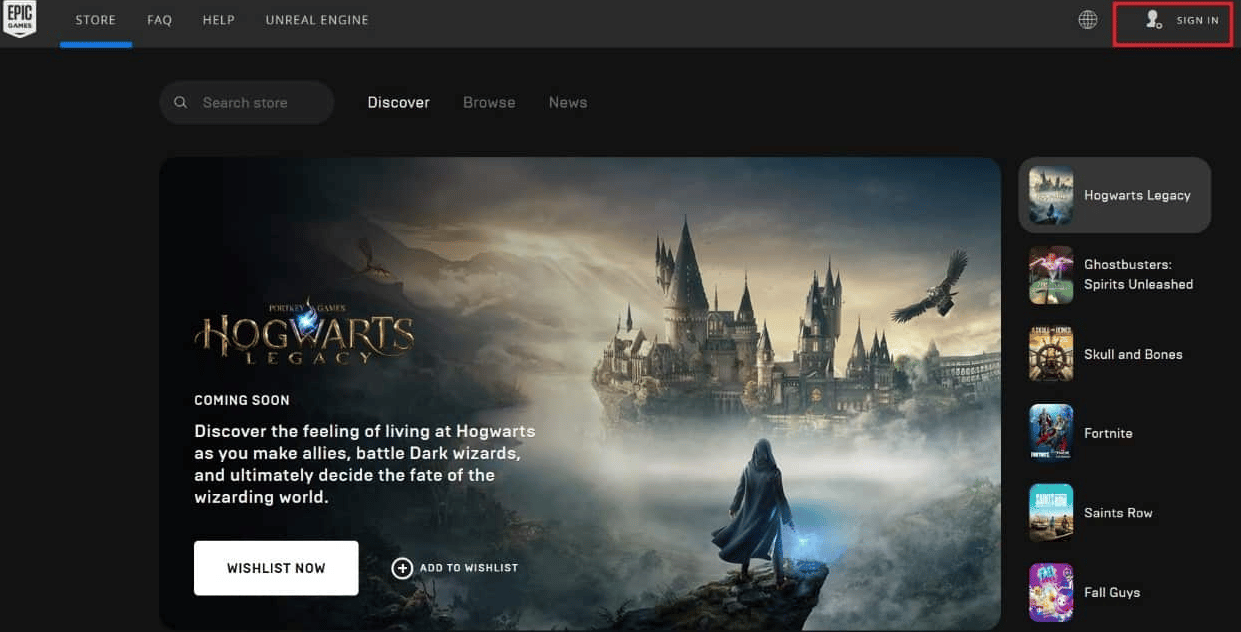
3. คลิก ลงชื่อเข้าใช้ด้วยบัญชีสำหรับเครือข่าย PLAYSTATION ดังที่แสดงด้านล่าง
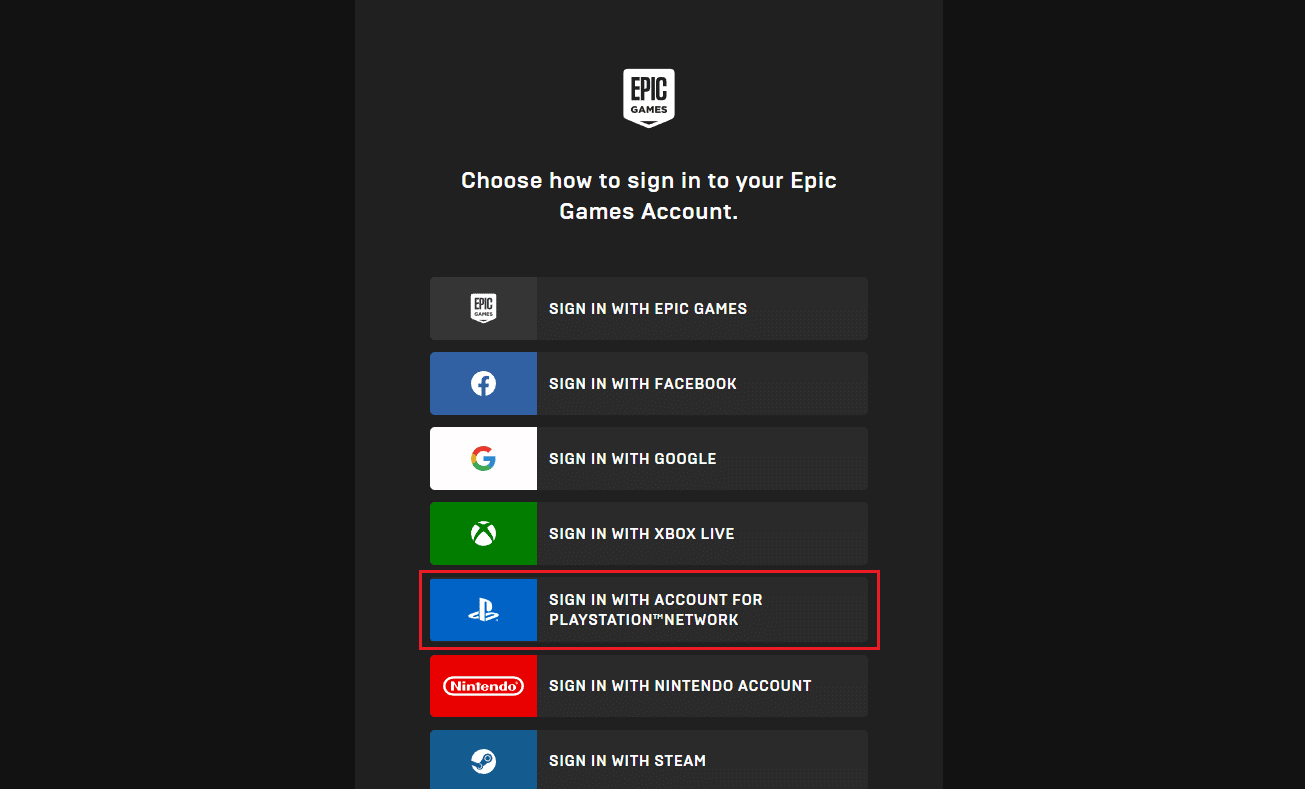
4. ป้อน ID ลงชื่อเข้าใช้ (ที่อยู่อีเมล) เพื่อลงชื่อเข้าใช้บัญชี PSN ของคุณ
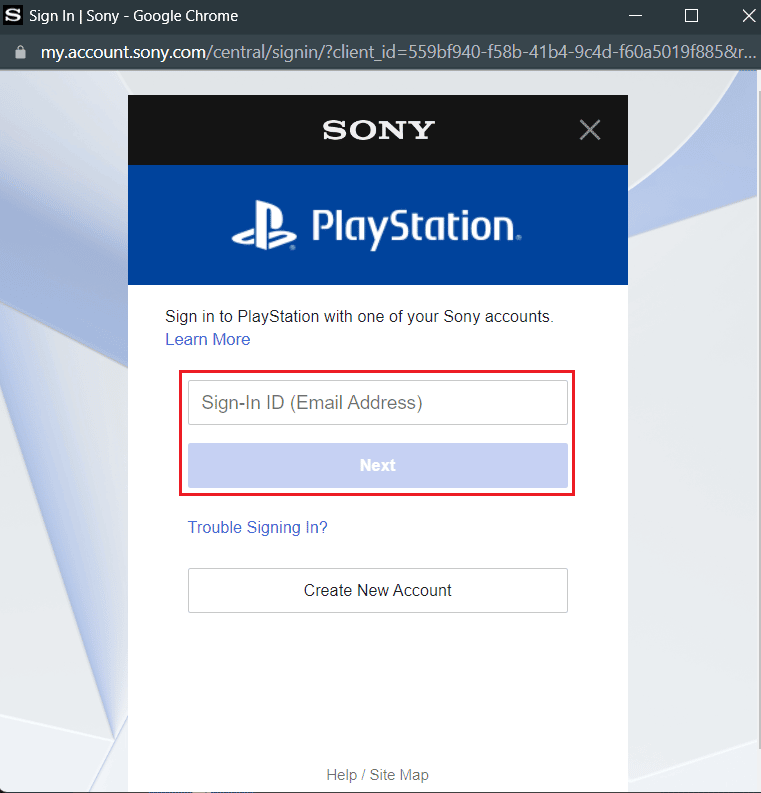
5. คลิกที่ ID บัญชี จากมุมบนขวา
6. จากนั้น คลิกที่ ACCOUNT ดังที่แสดงด้านล่าง
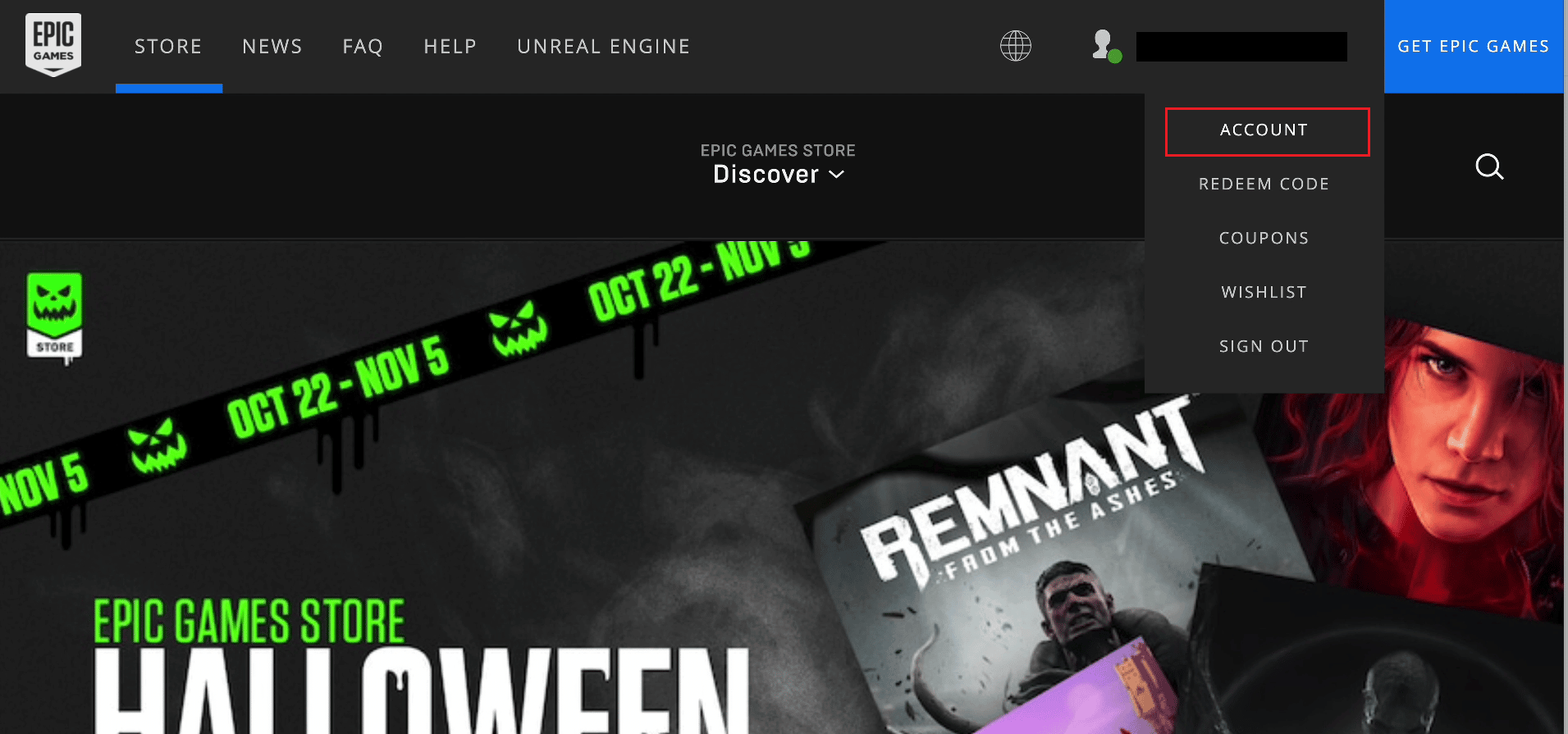
7. คลิกที่แท็บ CONNECTIONS ดังที่แสดงด้านล่าง
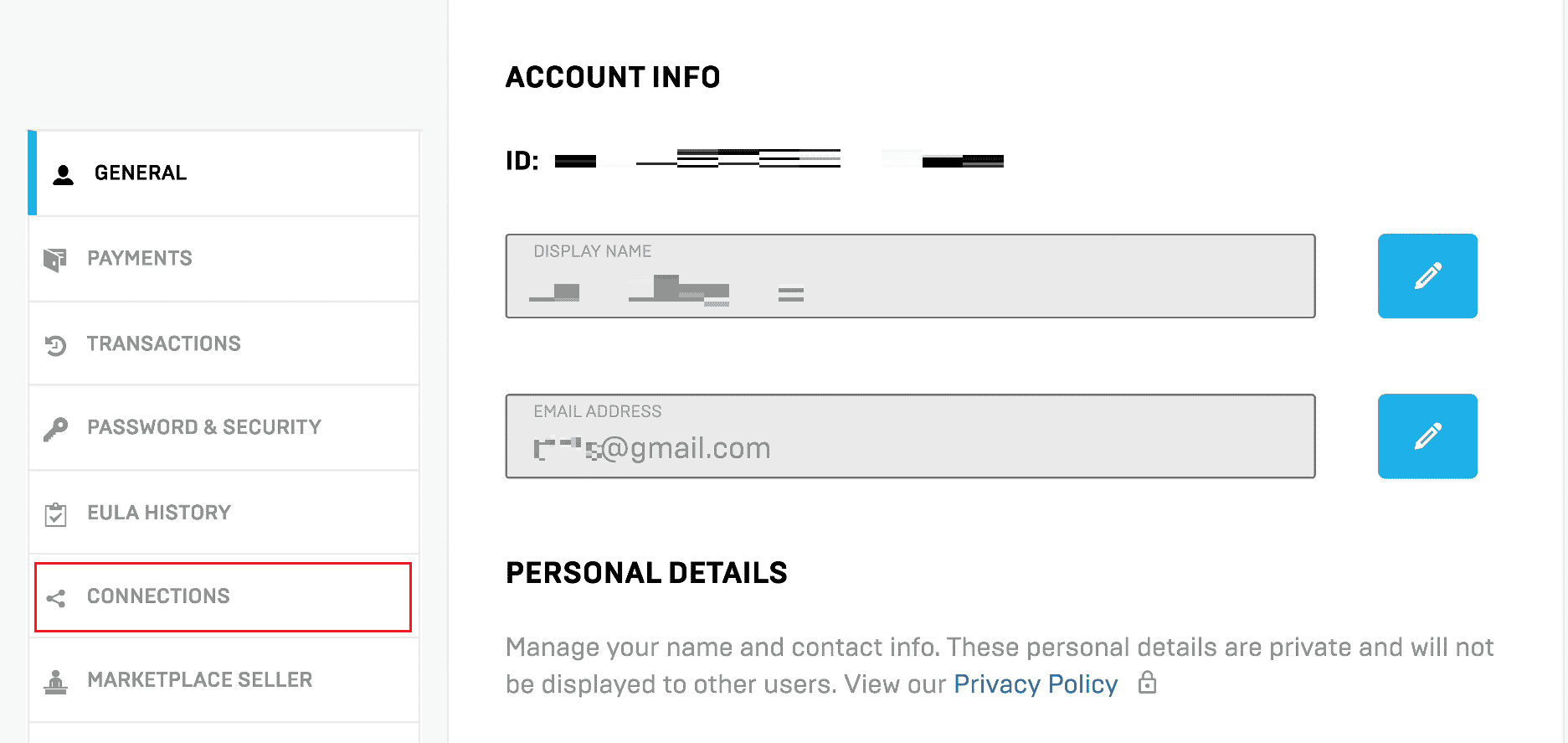
8. จากนั้นสลับไปที่ส่วน บัญชี
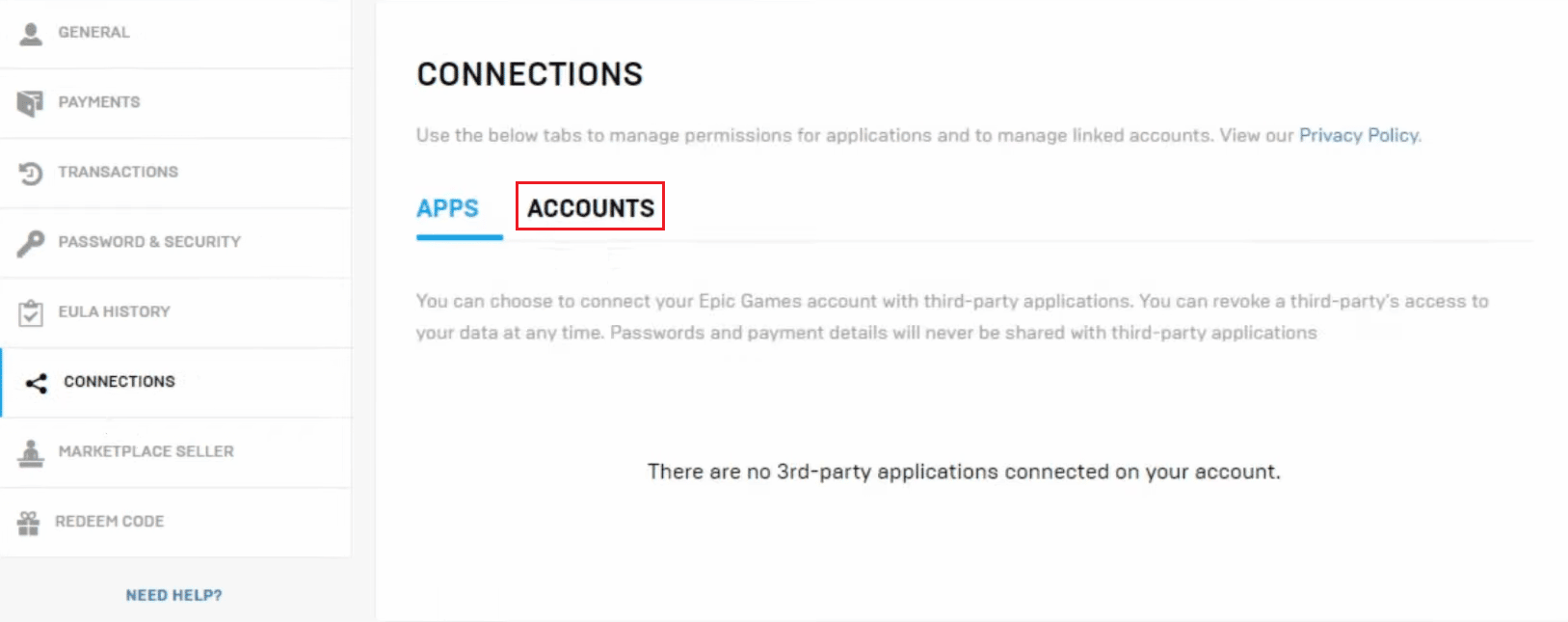
9. ที่นี่ คุณจะเห็นบัญชีที่เชื่อมต่อของคุณ คลิกที่ DISCONNECT สำหรับแท็บ PLAYSTATION NETWORK ดังที่แสดงด้านล่าง
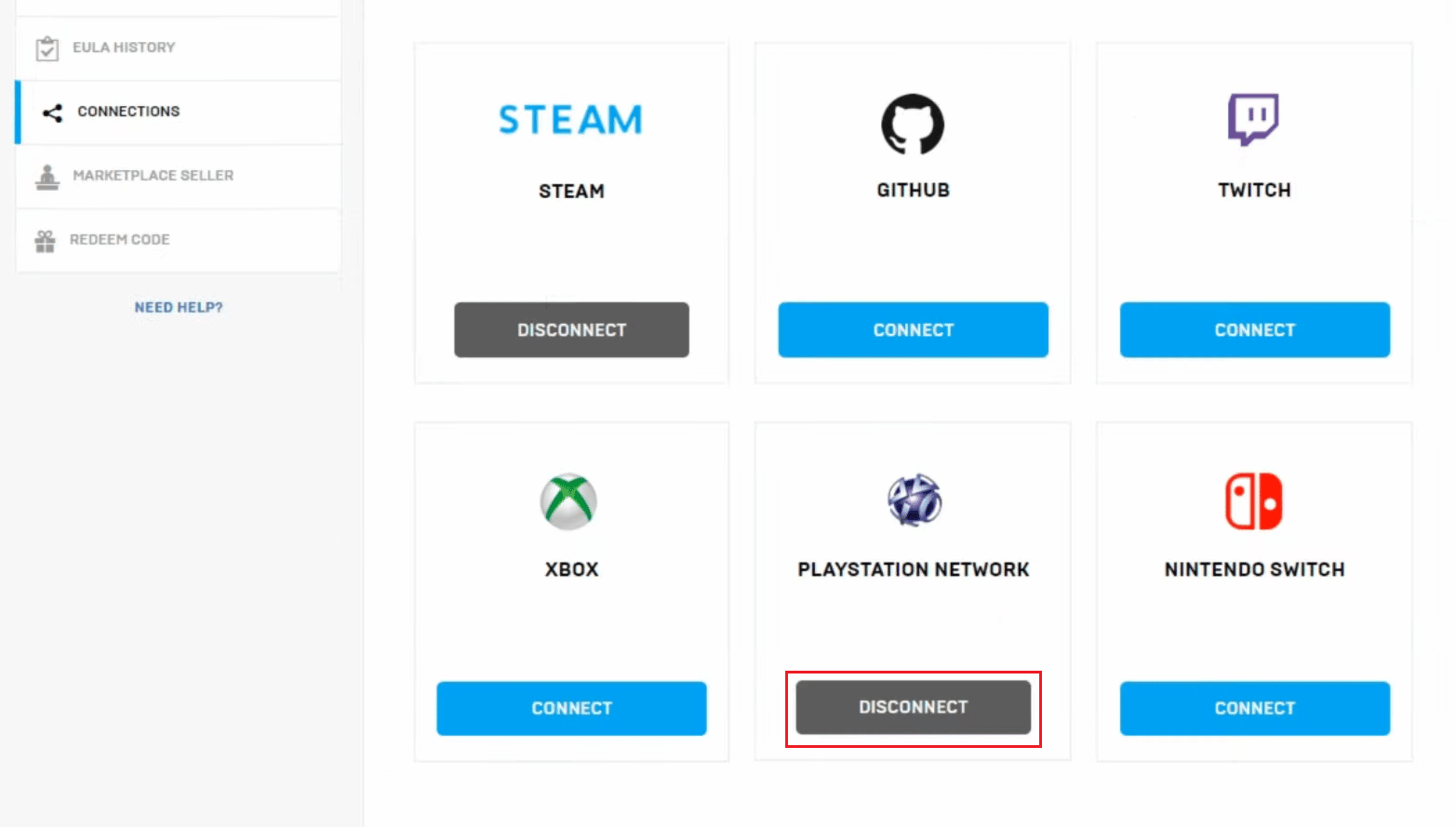
10. สุดท้าย เลือก ช่องทำเครื่องหมายที่ต้องการ แล้วคลิก ยกเลิกการเชื่อมโยง
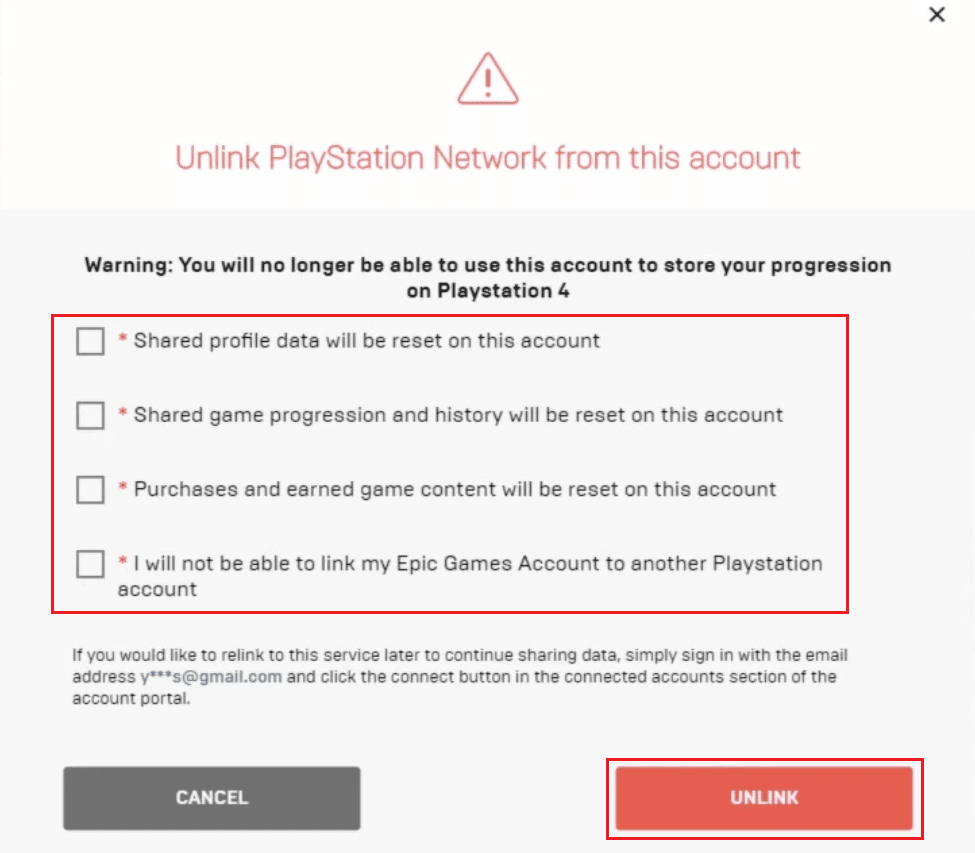
คุณได้ออกจากระบบบัญชี Fortnite PS4 เรียบร้อยแล้ว
อ่านเพิ่มเติม : วิธีเชื่อมต่อบัญชี Microsoft กับ Minecraft บน PS4
จะออกจากบัญชี Fortnite Epic บน PS4 ได้อย่างไร
คุณสามารถออกจากระบบบัญชี Fortnite Epic ได้โดยใช้ขั้นตอนต่อไปนี้:
1. เยี่ยมชมเว็บไซต์ Epic Games และคลิกที่ SIGN IN
2. จากนั้น คลิก ลงชื่อเข้าใช้ด้วยบัญชีสำหรับเครือข่าย PLAYSTATION
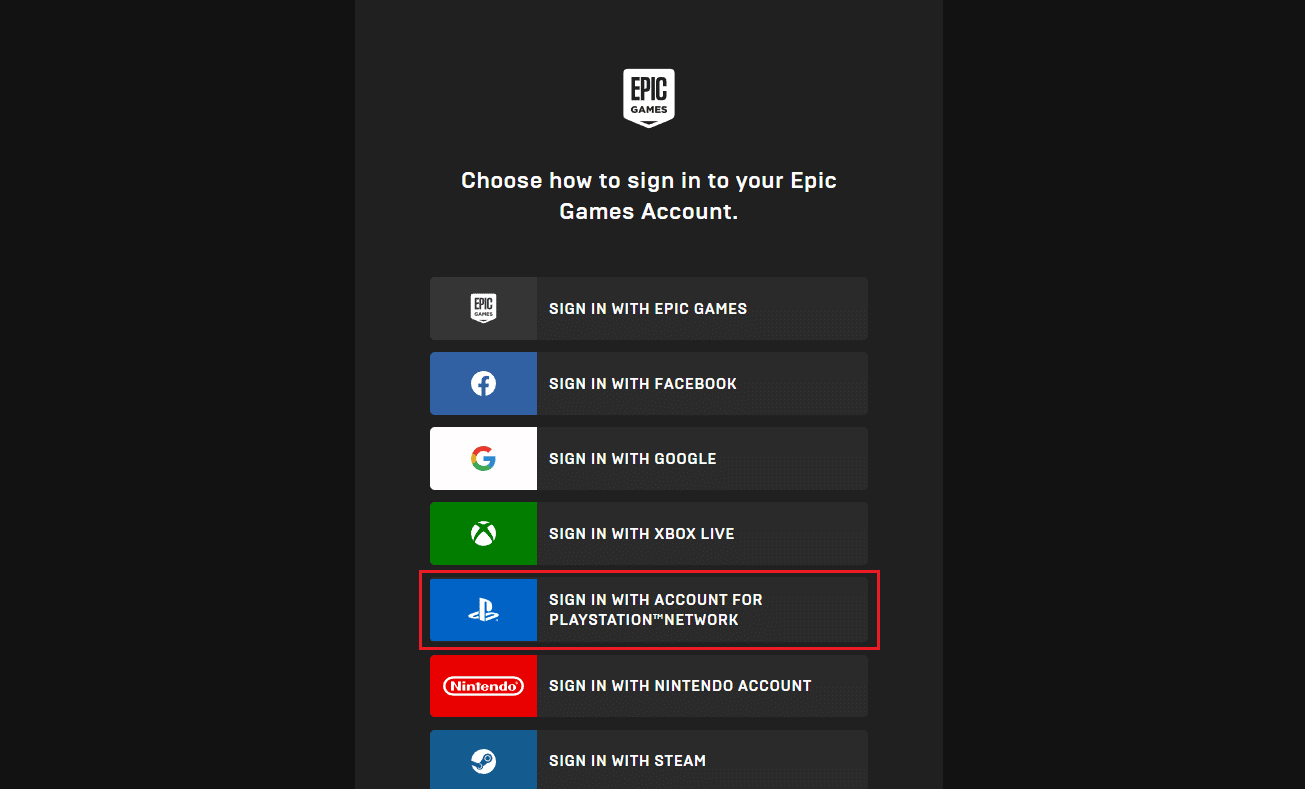
3. ถัดไป ลงชื่อเข้าใช้บัญชี PSN ของคุณโดยใช้ ID ลงชื่อเข้าใช้ (ที่อยู่อีเมล)
4. คลิกที่ ID บัญชี > บัญชี
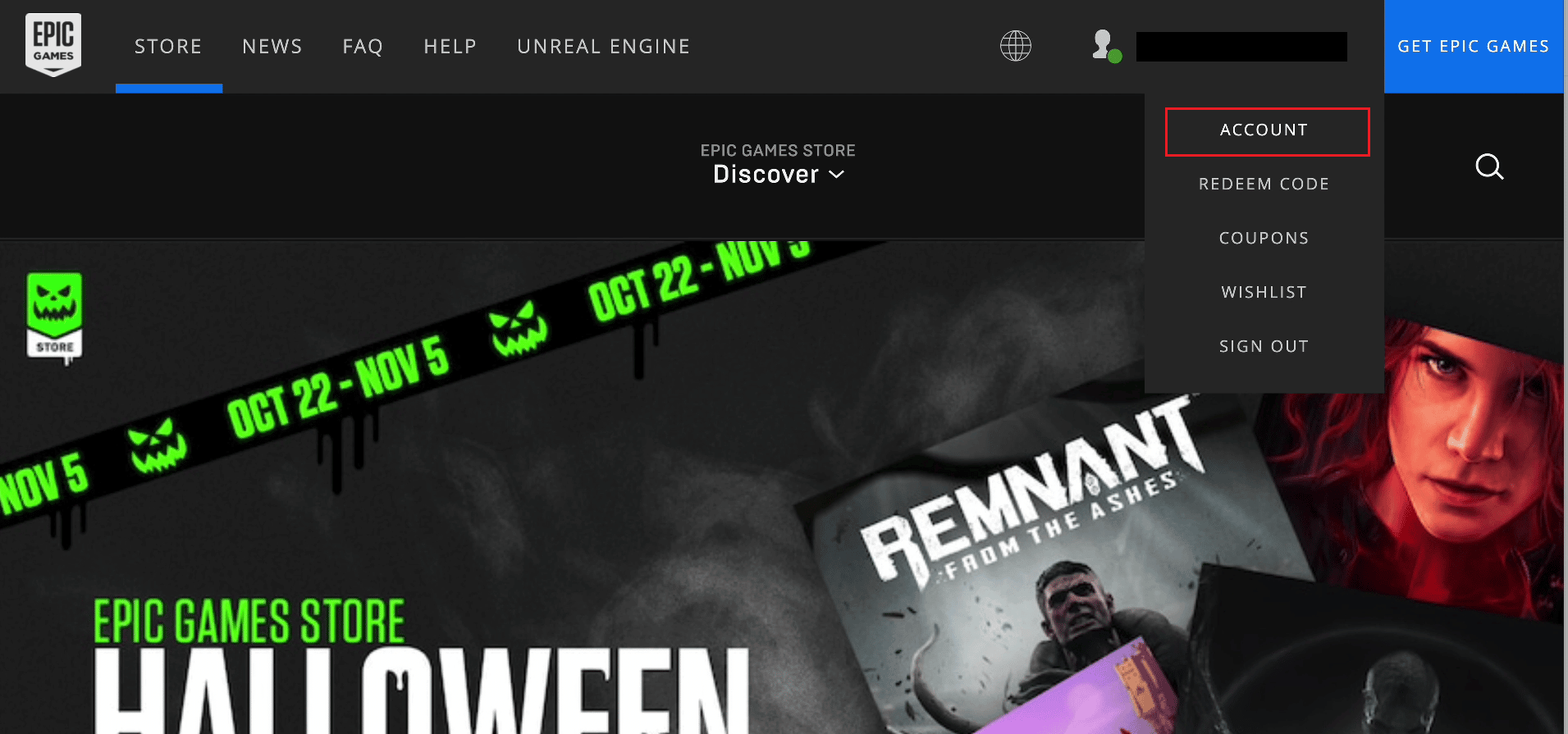
5. คลิกที่ การ เชื่อมต่อ > บัญชี
6. จากนั้น ในแท็บ PLAYSTATION NETWORK ให้คลิกที่ DISCONNECT
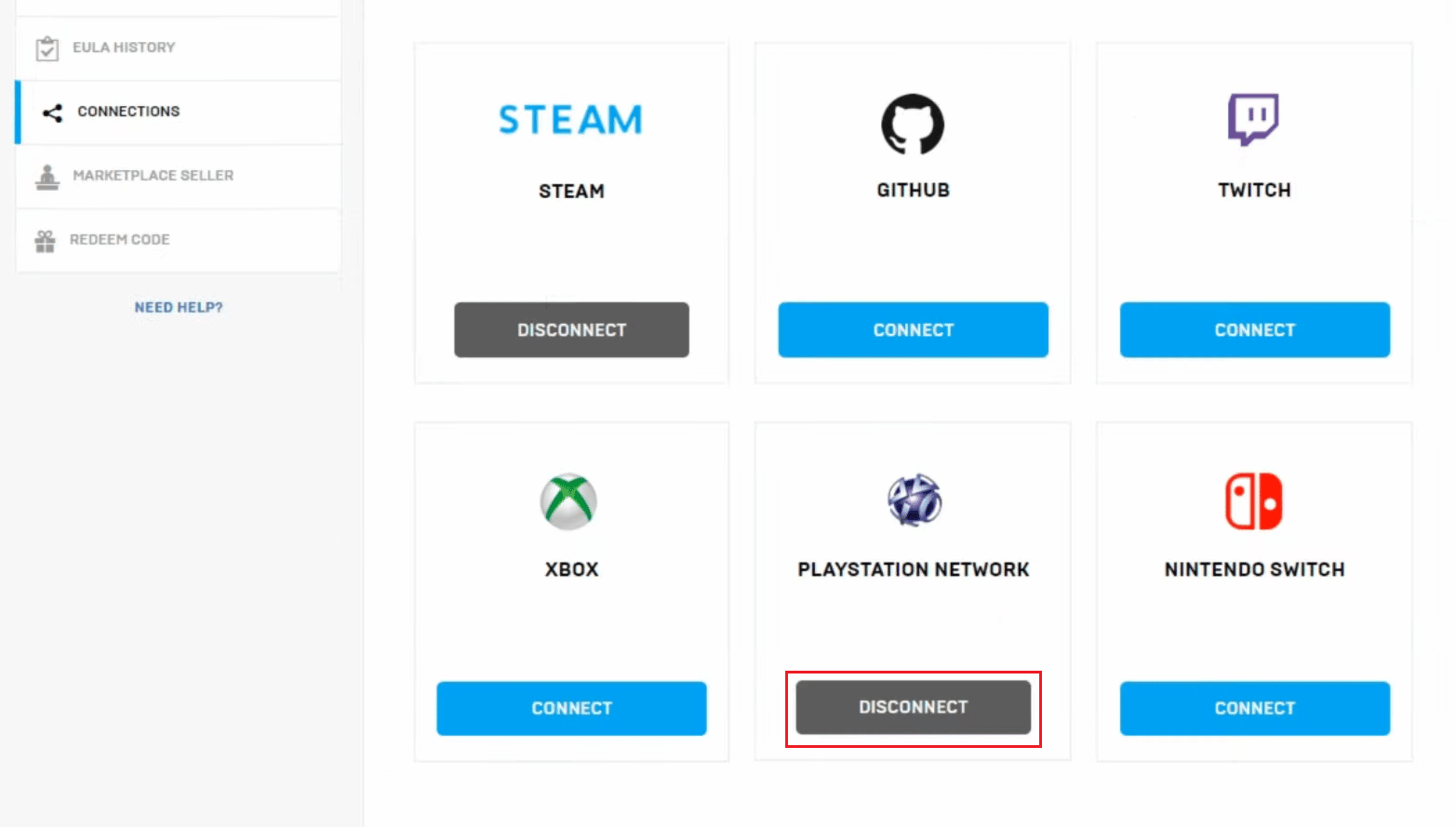
7. สุดท้าย เลือก ช่องทำเครื่องหมายที่ต้องการ แล้วคลิก UNLINK เพื่อออกจากระบบบัญชี Fortnite PS4
คุณจะออกจากระบบ Fortnite Switch ได้อย่างไร?
อ่านและทำตามขั้นตอนที่จะเกิดขึ้นเพื่อออกจากระบบ Fortnite จากอุปกรณ์ Switch
1. ไปที่เว็บไซต์ Epic Games
2. คลิก ลงชื่อเข้าใช้ > ลงชื่อเข้าใช้ด้วยบัญชี NINTENDO
3. คลิกที่ ลงชื่อเข้า ใช้
หมายเหตุ : คุณสามารถคลิกที่ สร้างบัญชี Nintendo หากคุณไม่มีบัญชี ทำตามคำแนะนำบนหน้าจอและระบุรายละเอียดที่จำเป็นเพื่อสร้างบัญชี Nintendo ของคุณให้สำเร็จ

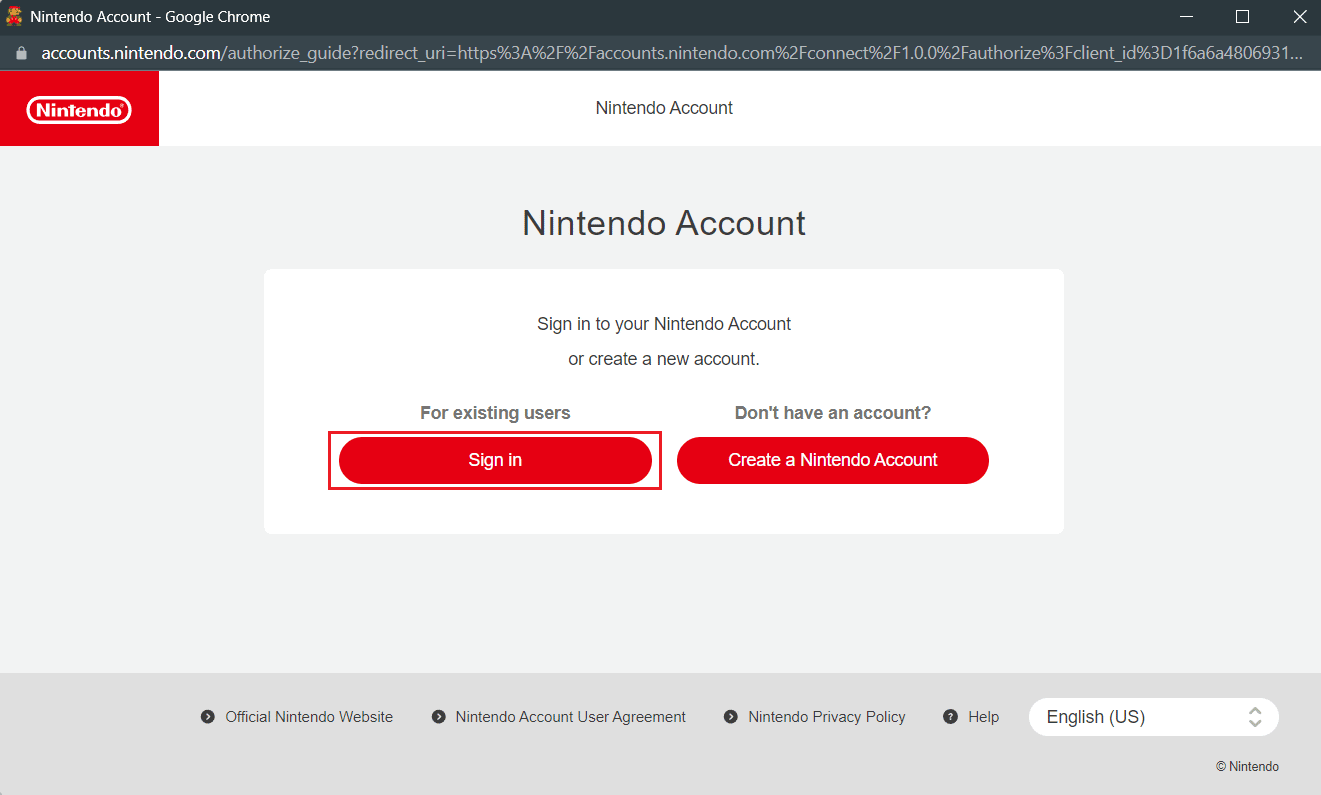
4. จากนั้น ป้อน ที่อยู่อีเมล/รหัสลงชื่อเข้าใช้ และ รหัสผ่าน ของคุณ แล้วคลิก ลงชื่อเข้า ใช้
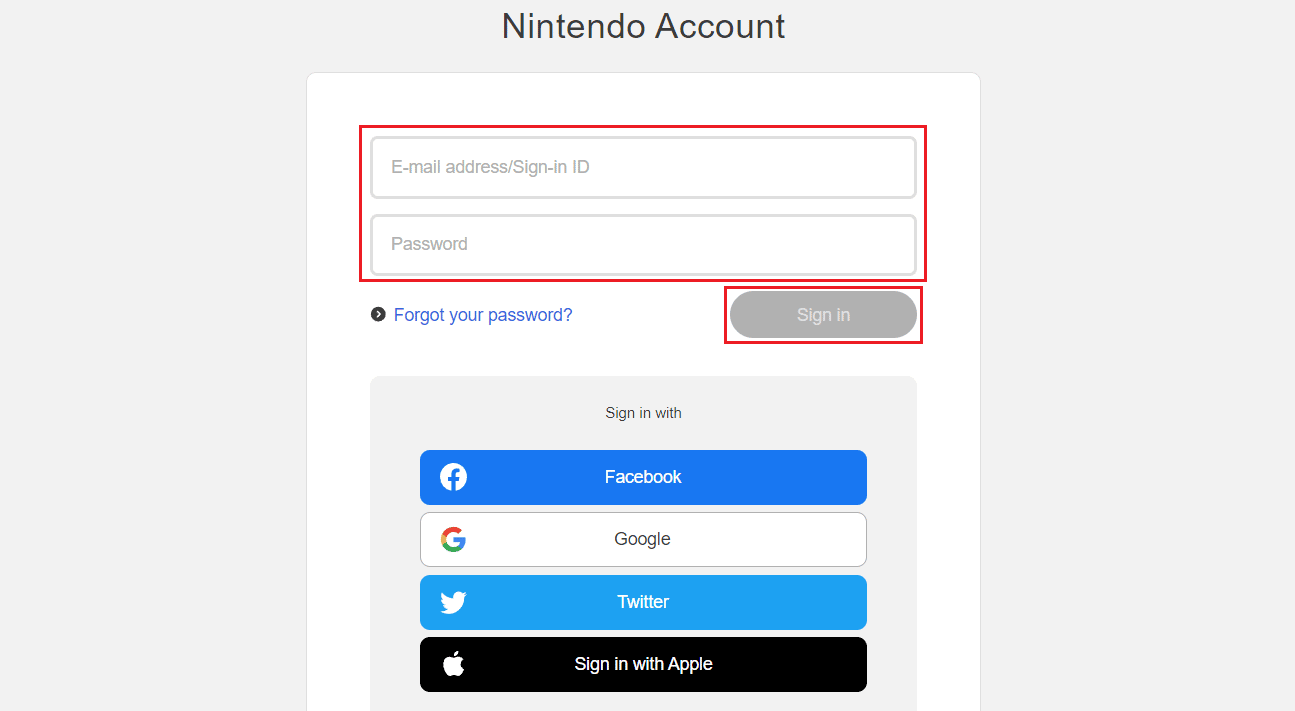
5. จากนั้น คลิกที่ ID บัญชี ของคุณจากมุมบนขวา
6. คลิกที่ บัญชี > การเชื่อม ต่อ
7. คลิกที่ บัญชี เพื่อเปลี่ยนส่วน
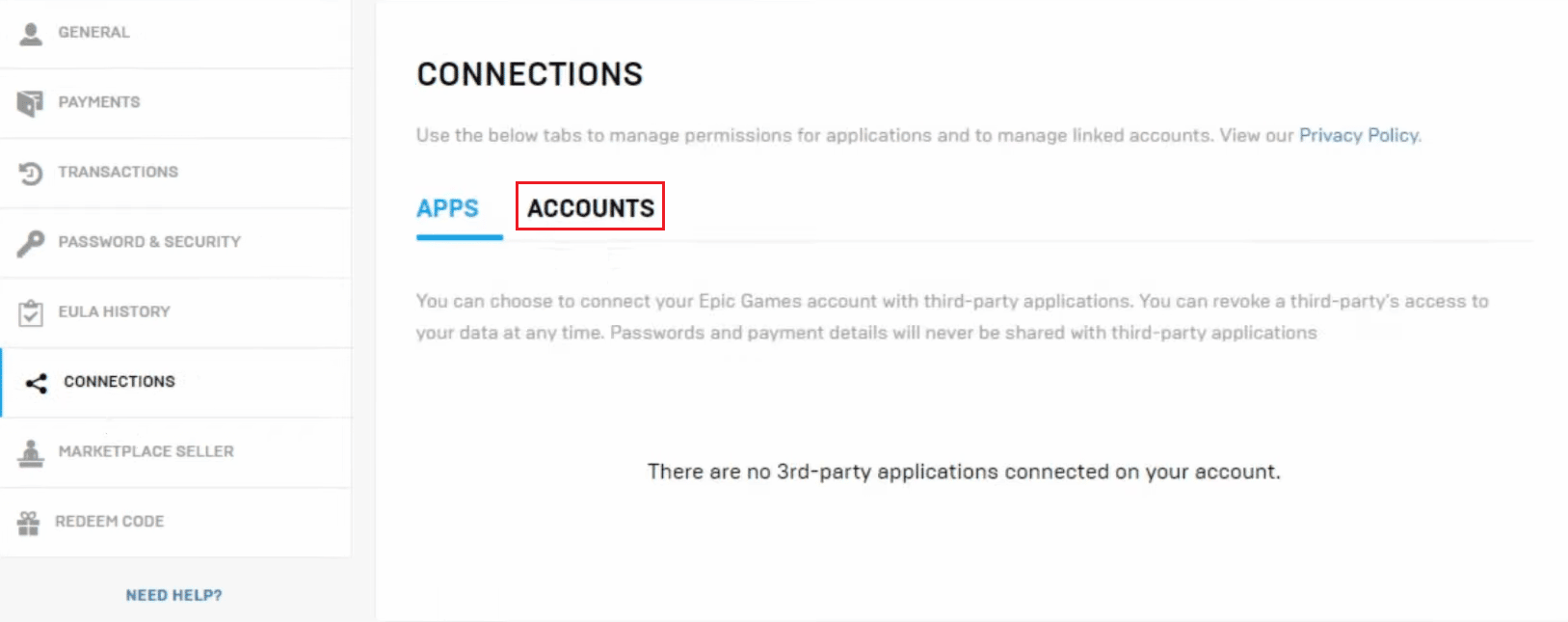
8. ค้นหาแท็บ บัญชี NINTENDO จากบัญชีที่เชื่อมต่อทั้งหมด
9. คลิกที่ DISCONNECT > ช่องทำเครื่องหมายที่ต้องการ > UNLINK
อ่านเพิ่มเติม : วิธียกเลิกการเชื่อมโยงบัญชี EA จาก Xbox
คุณจะเชื่อมโยงสวิตช์ของคุณจาก Fortnite กับ PS4 ได้อย่างไร
หลังจากเรียนรู้วิธีออกจากระบบ Fortnite PS4 แล้ว ให้ทำตามขั้นตอนต่อไปเพื่อเชื่อมโยง Nintendo Switch กับ PS4
1. เข้าถึงเว็บไซต์ Epic Games Fortnite บนเบราว์เซอร์ของคุณ
2. คลิก ลงชื่อ เข้าใช้
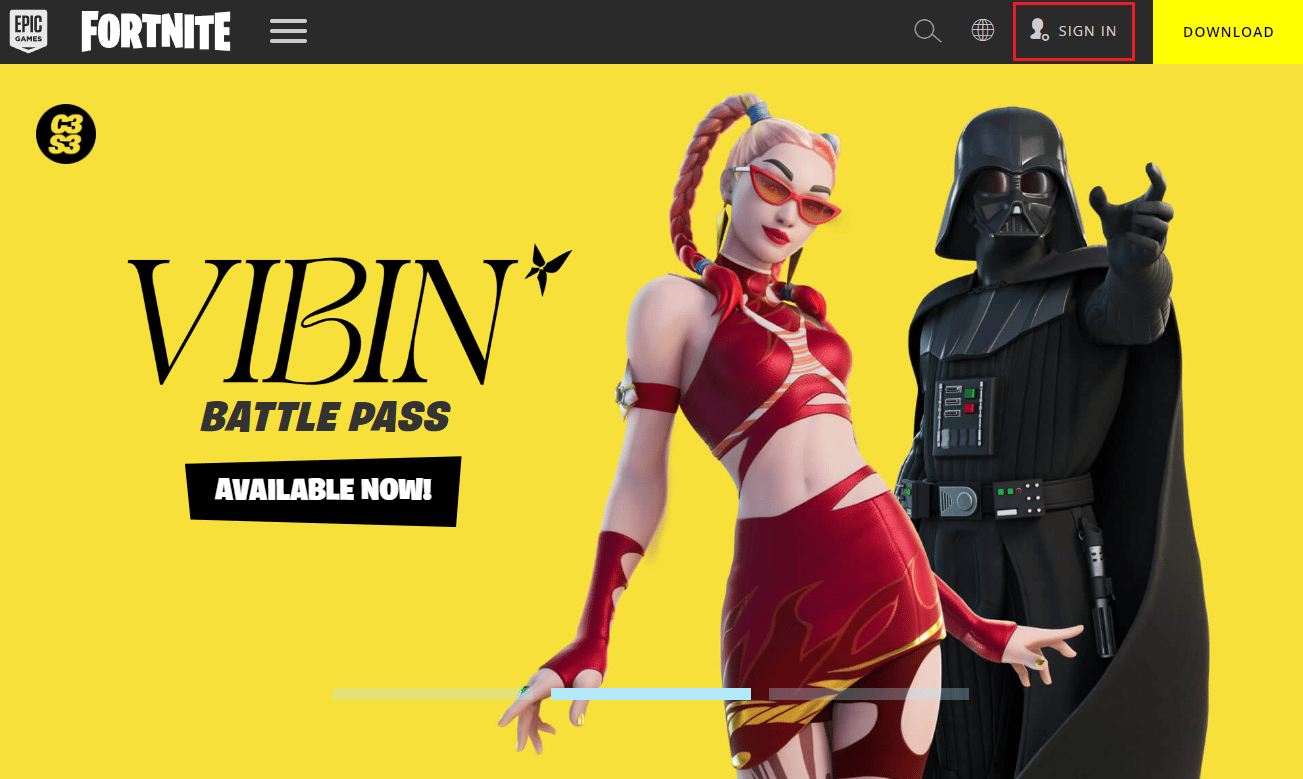
3. จากนั้น คลิก ลงชื่อเข้าใช้ด้วยบัญชี NINTENDO
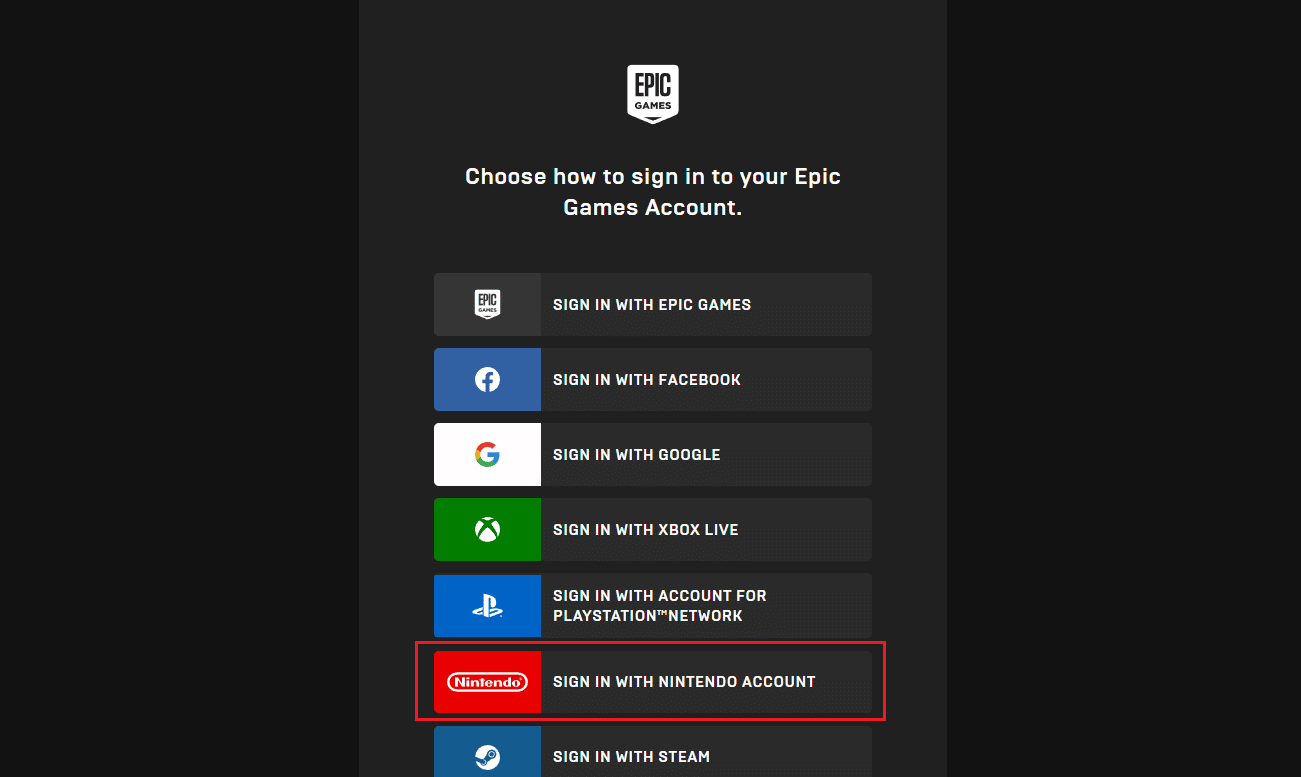
4. คลิกที่ ลงชื่อเข้า ใช้
หมายเหตุ : คุณสามารถคลิกที่สร้างบัญชี Nintendo หากคุณไม่มีบัญชี ทำตามคำแนะนำบนหน้าจอและระบุรายละเอียดที่จำเป็นเพื่อสร้างบัญชี Nintendo ของคุณให้สำเร็จ
5. จากนั้น ป้อน ที่อยู่อีเมล/รหัสลงชื่อเข้าใช้ และ รหัสผ่าน ของคุณ แล้วคลิก ลงชื่อเข้า ใช้
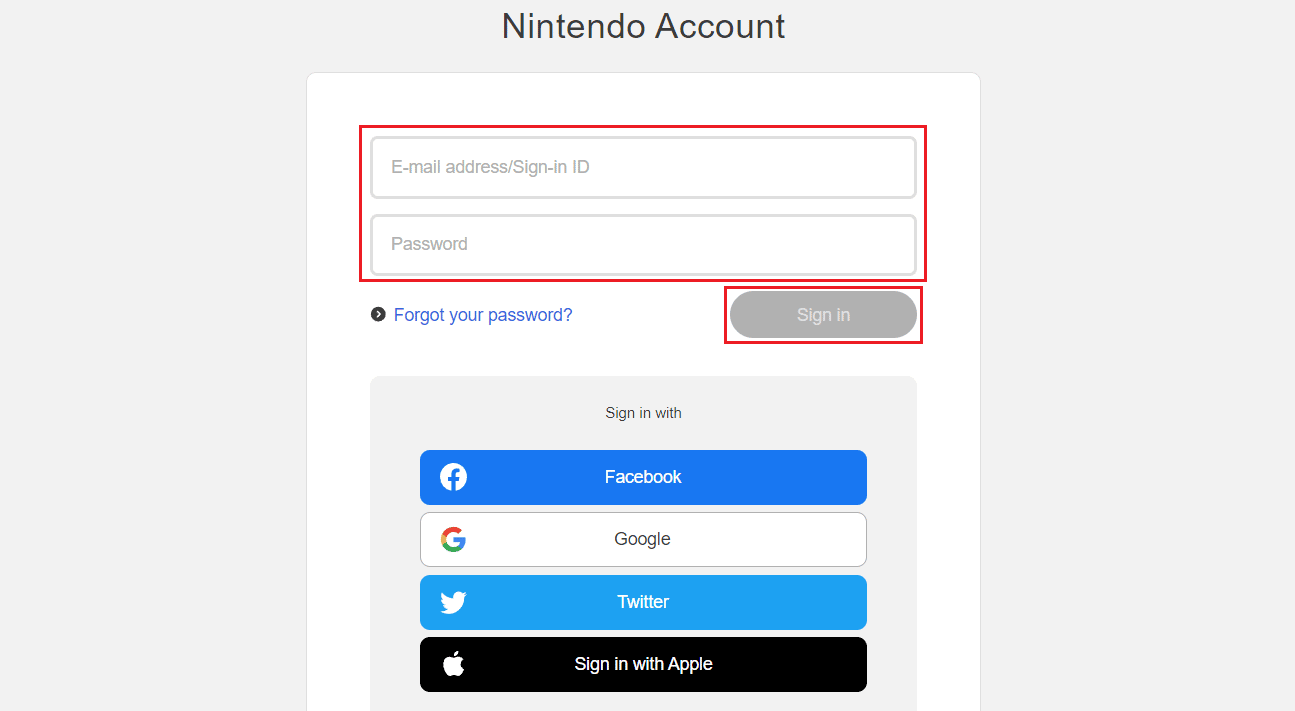
6. คลิกที่ ID บัญชี จากมุมบนขวา
7. จากนั้น คลิกที่ ACCOUNT ดังที่แสดงด้านล่าง
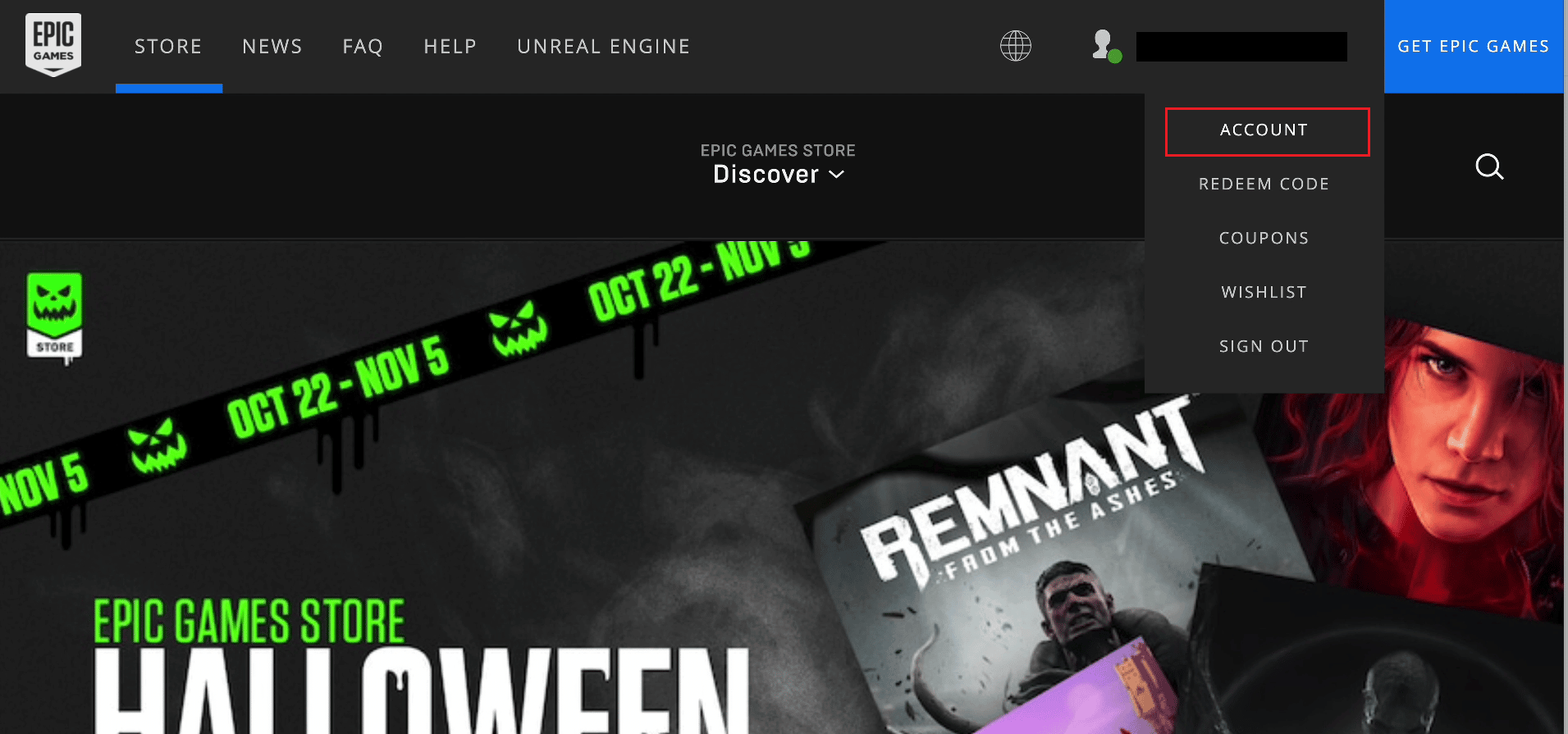
8. คลิกที่แท็บ CONNECTIONS ดังที่แสดงด้านล่าง
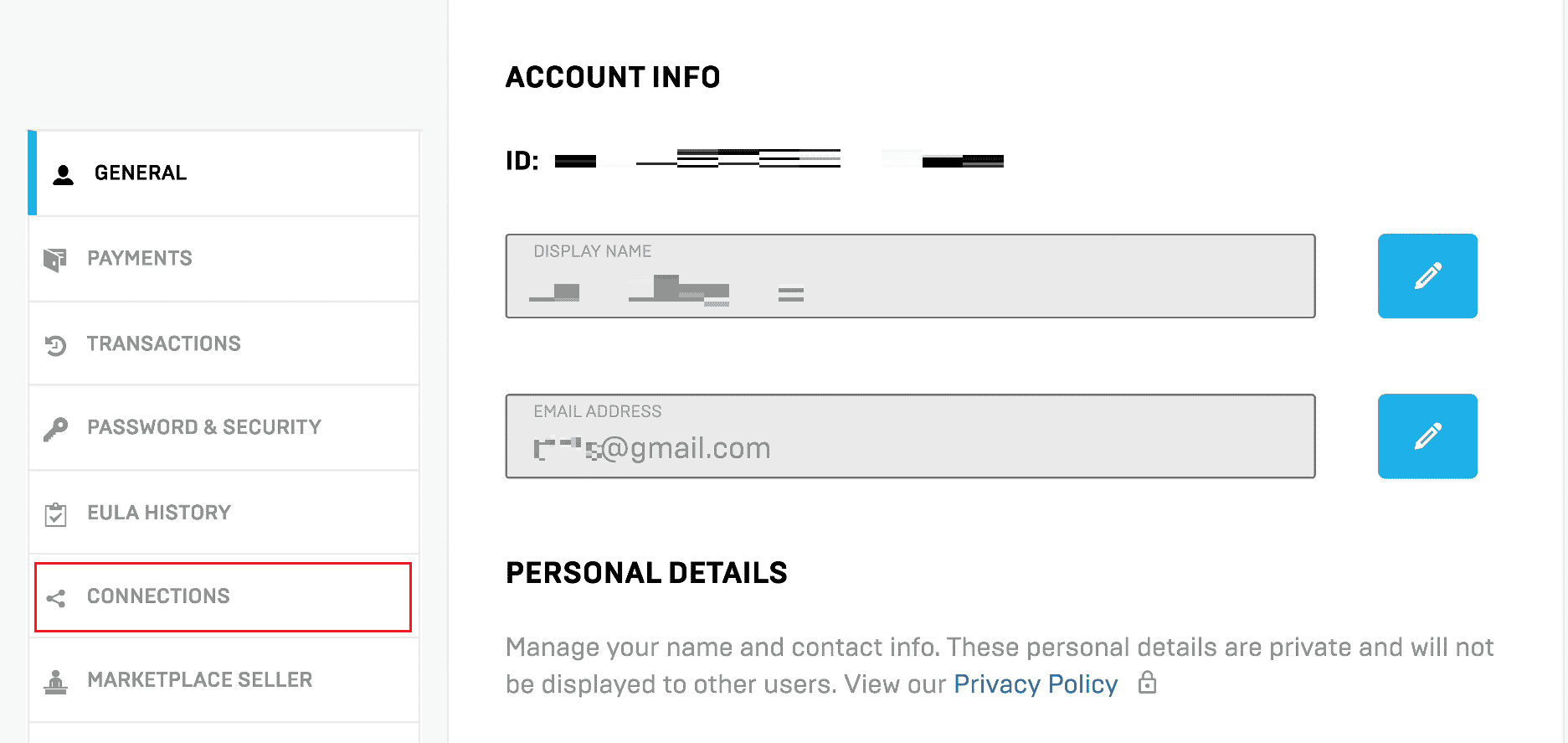
9. จากนั้นสลับไปที่ส่วน บัญชี
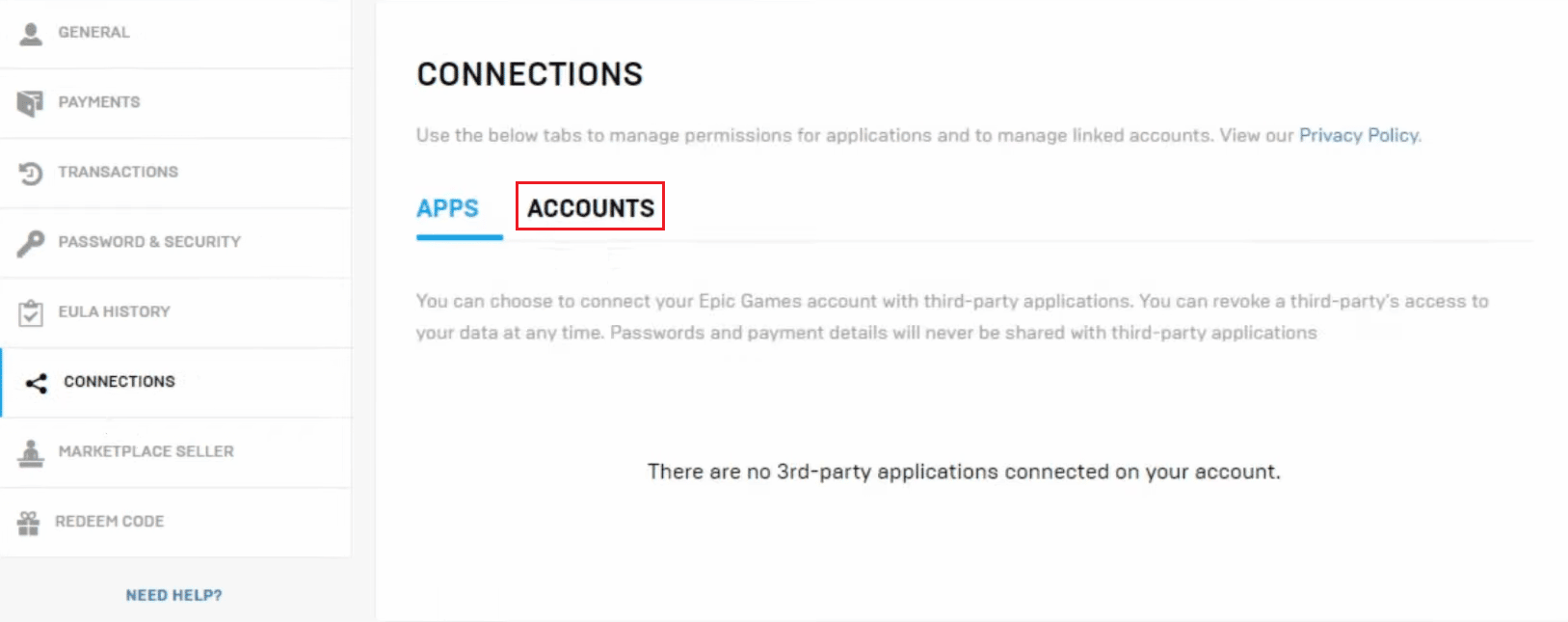
10. จากนั้น ในแท็บ PLAYSTATION NETWORK ให้คลิกที่ CONNECT

11. คลิกที่ เชื่อม โยงบัญชีของคุณ ดังที่แสดงด้านล่าง
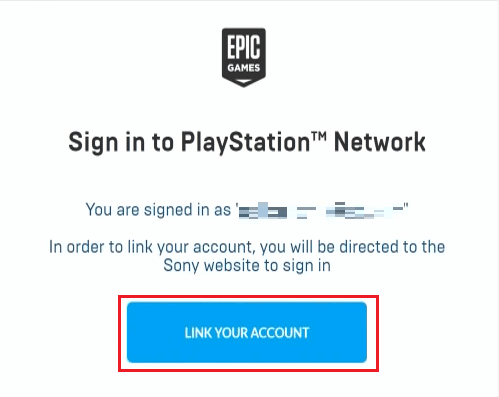
12. คลิกที่ CONTINUE เพื่อแก้แคปต์ชาเพื่อเชื่อมโยง Nintendo Switch ของคุณกับ PS4
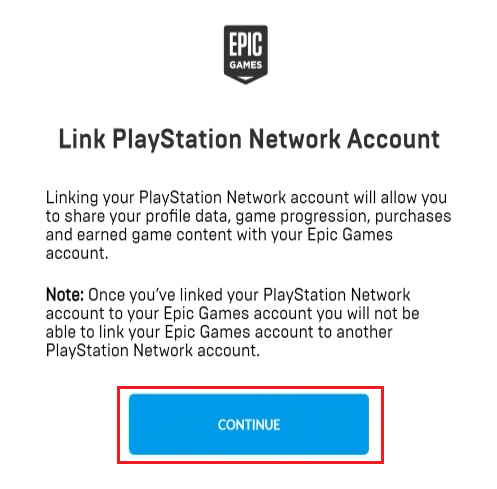
อ่านเพิ่มเติม : แก้ไขการเข้าสู่ระบบล้มเหลวบัญชีของคุณไม่สามารถเล่นบนแพลตฟอร์มนี้ Fortnite
คุณสามารถยกเลิกการเชื่อมโยงบัญชี Fortnite จาก PS4 ได้หรือไม่?
ได้ คุณสามารถยกเลิกการเชื่อมโยงหรือออกจากระบบบัญชี Fortnite จาก PS4 ได้
จะเกิดอะไรขึ้นหากคุณยกเลิกการเชื่อมโยงบัญชี Epic Games ของคุณจาก PS4
ความคืบหน้าและข้อมูลที่เกี่ยวข้องกับบัญชีที่คุณยกเลิกการลิงก์จะไม่สามารถเข้าถึงได้
คุณสามารถเปลี่ยนบัญชีใน Fortnite ได้อย่างไร?
อ่านและทำตามขั้นตอนด้านล่างเพื่อสลับบัญชีของคุณใน Fortnite
1. เยี่ยมชมเว็บไซต์ Epic Games บนเบราว์เซอร์
2. จากนั้น คลิกที่ SIGN IN จากมุมขวาบน
3. คลิก ลงชื่อเข้าใช้ด้วยบัญชีสำหรับเครือข่าย PLAYSTATION และ ลงชื่อเข้า ใช้บัญชี PSN ของคุณ
4. คลิกที่ ID บัญชี จากมุมบนขวา
5. จากนั้น คลิกที่ บัญชี > การเชื่อม ต่อ
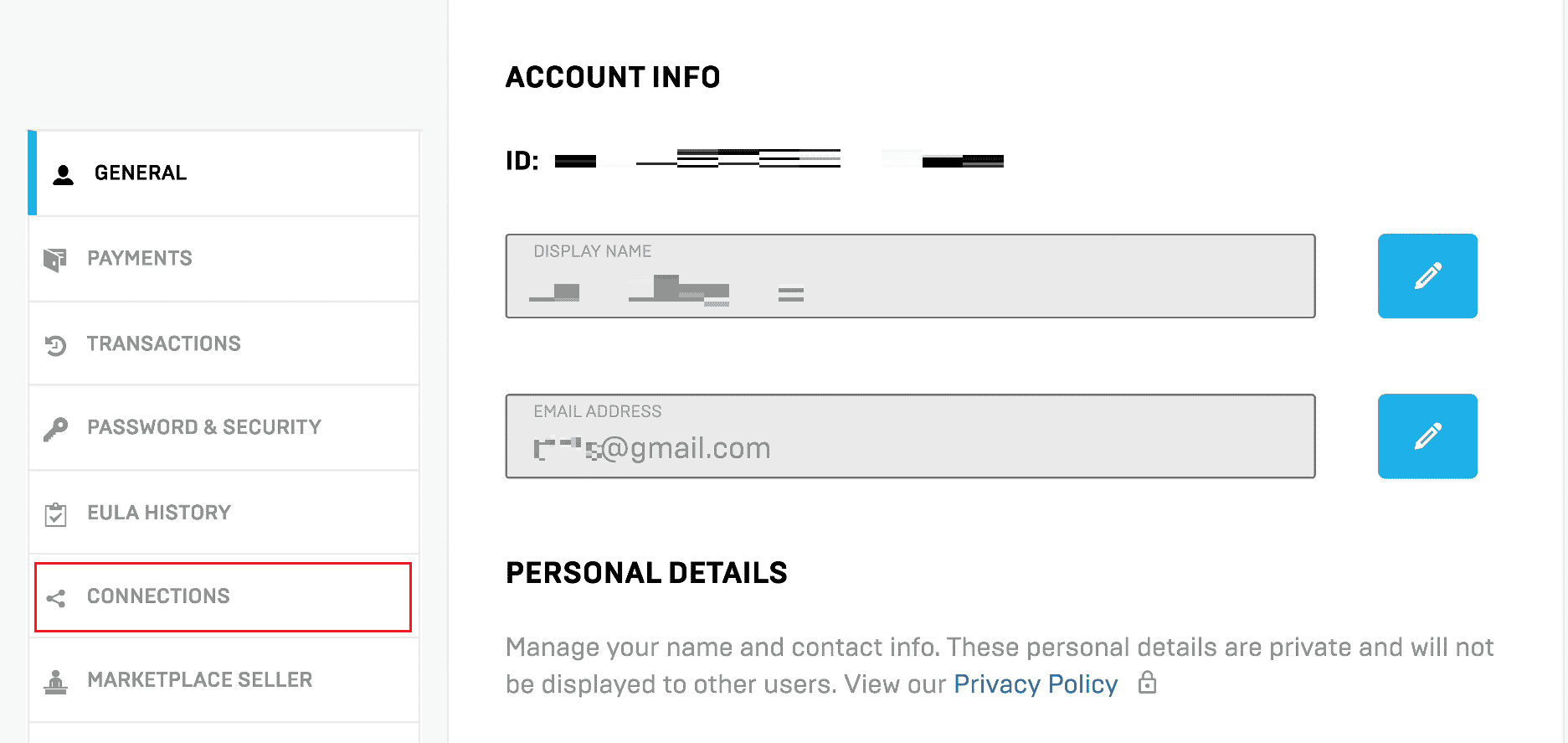
6. จากนั้น คลิกที่ บัญชี > ตัดการเชื่อมต่อสำหรับแท็บ PLAYSTATION NETWORK
7. เลือก ช่องทำเครื่องหมายที่ต้องการ แล้วคลิก UNLINK เพื่อออกจากระบบ Fortnite บน PS4
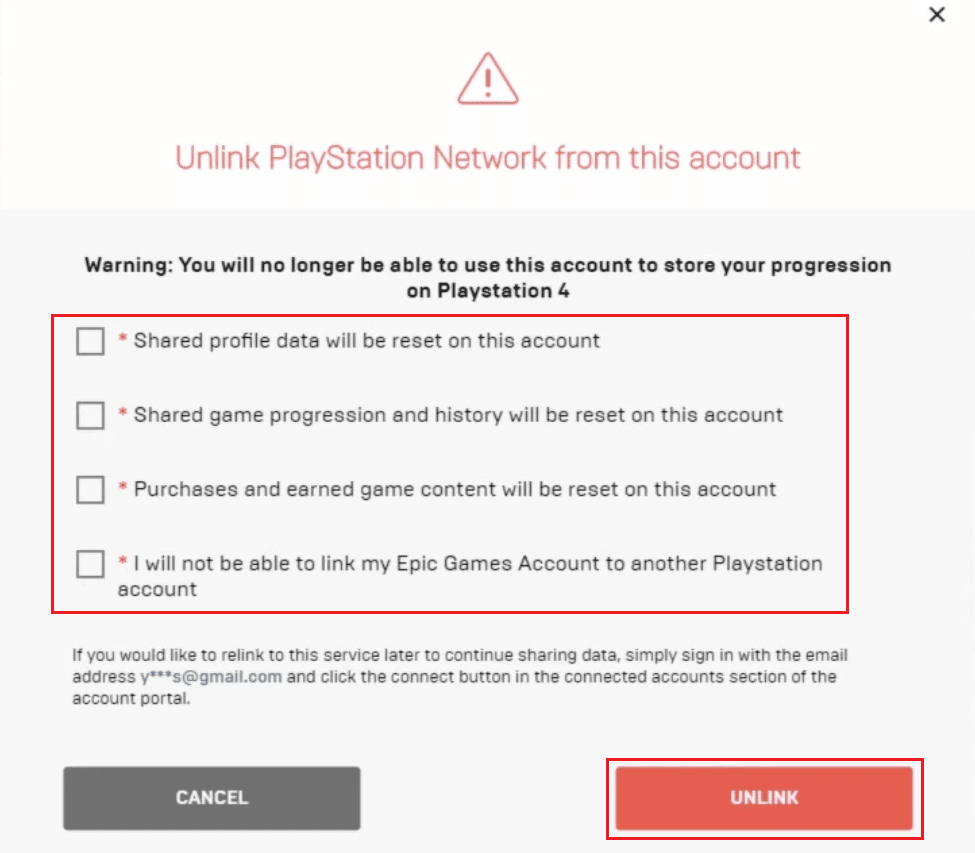
8. ตอนนี้ เลือกบัญชีที่มีอยู่แล้วคลิก เชื่อม ต่อ สำหรับบัญชีนั้น
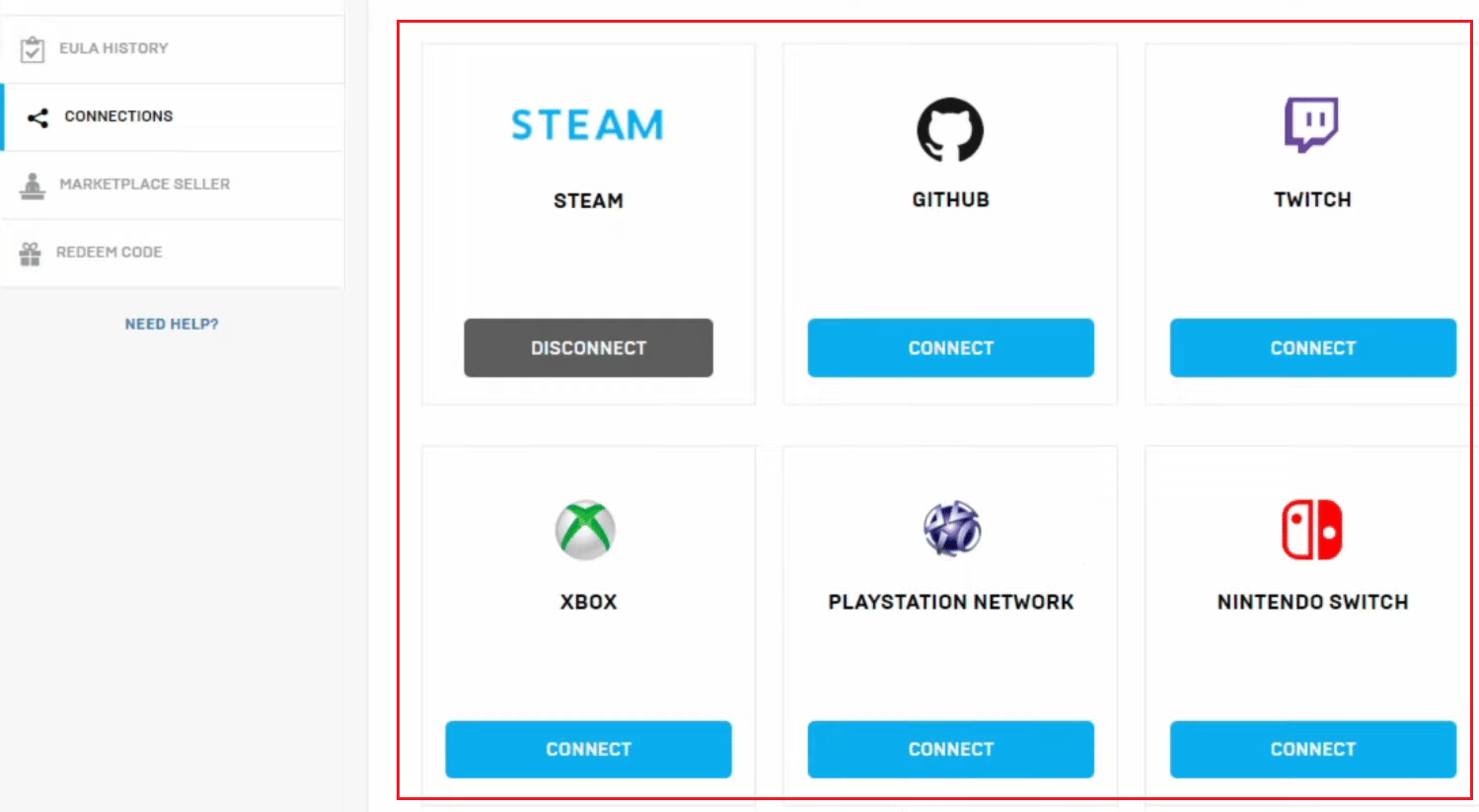
9. ทำตาม คำแนะนำบนหน้าจอ เพื่อเชื่อมต่อบัญชีนั้นกับ Fortnite
แนะนำ :
- วิธีกำจัด Picasa บน Samsung Galaxy S5
- อะไรไม่ใช้งานหมายถึง Roblox?
- วิธีทำการรีเซ็ตฮาร์ด PSP Vita
- ฉันจะลบบัญชี PSN ของฉันออกจาก PS4 อื่นได้อย่างไร
ดังนั้น เราหวังว่าคุณจะเข้าใจ วิธีออกจากระบบ Fortnite PS4 ด้วยขั้นตอนโดยละเอียดเพื่อช่วยเหลือคุณ คุณสามารถแจ้งให้เราทราบข้อสงสัยเกี่ยวกับบทความนี้หรือข้อเสนอแนะเกี่ยวกับหัวข้ออื่น ๆ ที่คุณต้องการให้เราสร้างบทความได้ วางไว้ในส่วนความคิดเห็นด้านล่างเพื่อให้เราทราบ
